|
인쇄를 하기 전에 사용자가 먼저 해야 되는 일은 화면에서는 잘 보이는 서식으로 설정을 했을지라도 인쇄를 하게 되면 화면과는 다르게 나타날 수 있으므로 색상을 변경한다거나 열이나 행의 크기를 조절하는 등의 작업을 할 수 있습니다. 또는 인쇄를 하기 전에 사용자가 워크시트에 입력한 내용과는 별도로 인쇄 용지나 여백, 머리글/바닥글 등의 인쇄 때만 나타나는 사항 등을 설정할 수 있습니다. 페이지 설정을 하려면 [파일-페이지 설정]을 이용하거나 [인쇄 미리 보기]에서 [설정] 단추를 이용할 수 있습니다.
[용지 방향] 항목에서는 문서의 모양에 맞춰 방향을 지정할 수 있으며, [용지 크기] 항목에서는 A4, B5 등 인쇄할 용지의 크기를 자유로이 선택할 수 있습니다. 프린터의 기종에 따라 선택할 수 있는 용지의 크기가 다릅니다. [배율] 항목에서는 인쇄할 때 워크시트를 확대하거나 축소할 수 있으며 지정한 용지에 맞게 자동으로 인쇄할 수 있습니다. 예를 들어 자동 맞춤 옵션을 선택했다면 용지에 맞춰 워크시트의 내용이 축소되면서 한 페이지에 모두 인쇄됩니다.
설정한 용지 전체의 간격을 조정하는 항목으로 왼쪽, 오른쪽, 위, 아래의 여백과 머리글/바닥글의 여백을 조정할 수 있으며, [인쇄 미리 보기]에서 나타나는 눈금자를 이용하여 여백을 조정할 수 있습니다. [페이지의 가운데에] 항목은 내용을 이동시키고자 하는 방향에 체크 표시를 하면 내용이 용지의 가로, 세로 방향에서 가운데 맞춤을 실행합니다.
머리글/바닥글이란 여러 페이지에 걸쳐 용지의 상단이나 하단에 동일한 내용을 인쇄하는 것입니다. 엑셀에서 제공하는 양식을 이용하여 입력할 수 있으며, 사용자가 직접 원하는 내용을 입력할 수 있습니다. 반드시 [여백] 설정에서 [머리글/바닥글]의 여백이 설정되어 있어야 내용을 입력할 수 있습니다.
[인쇄 영역] 항목은 선택한 문서의 내용 중에서 인쇄 할 부분을 사용자가 임의로 지정하는 부분이며, [인쇄 제목] 항목은 워크시트가 여러 페이지로 구분되었을 때 2번째 페이지부터는 제목이 나타나지 않으므로 반복할 행이나 열을 지정하면 페이지가 구분되어도 제목을 인쇄할 수 있습니다. [인쇄] 항목은 워크시트에 나타나는 셀 구분 선과 행/열의 머리글을 인쇄할 수 있으며, 설정한 서식을 제외하고 내용만 빠르게 인쇄할 수 있는 시험 출력, 흑백으로 출력할 수 있는 옵션 등을 선택할 수 있습니다. |
||

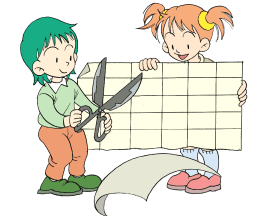 인쇄를 하기 전에 편집 용지에 대한 설정을 변경할 수
있습니다. 인쇄할 때 적용할 수 있는 여러 가지 사항에
대해서 알아보겠습니다.
인쇄를 하기 전에 편집 용지에 대한 설정을 변경할 수
있습니다. 인쇄할 때 적용할 수 있는 여러 가지 사항에
대해서 알아보겠습니다.